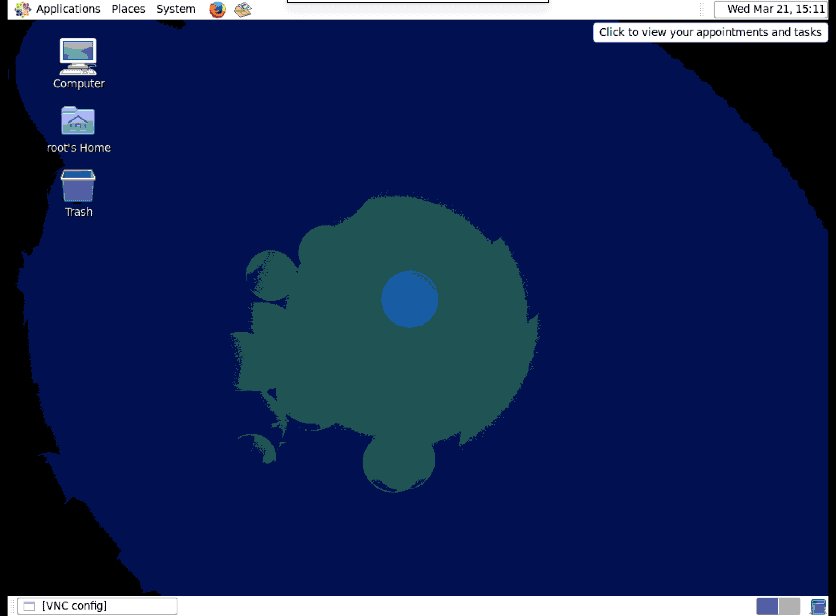Geek Diary
VNC (Virtual Network Computing) gjør det mulig for OSS å få tilgang TIL GUI av et eksternt system over et sikret nettverk. DEN vnc klient installert på et lokalt system fanger inngangs hendelser av en mus og tastatur og overfører dem til den eksterne vnc server. Disse hendelsene utføres på et eksternt system, og utdataene sendes tilbake til klienten. VNC er et skrivebordsdelingsverktøy og brukes vanligvis til å få tilgang til skrivebordssystemet for ekstern administrasjon og teknisk støtte.
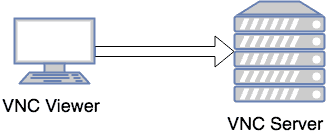
for å kjøre VNC trenger du to komponenter:
1. VNC server
2. VNC viewer
Installere nødvendige pakker
1. Sjekk om serveren er koblet Til Offentlig / Privat Yum Repo for å unngå avhengighetsproblemet.
# yum repolist
2. FOR VNC å være nyttig, krever Det også At X Windows-Systemet er installert sammen med en vindusbehandler.
# yum install xorg-x11-apps
3. Hvis et grafisk skrivebordsmiljø ikke allerede er installert, installerer du det ved hjelp av kommandoene nedenfor.
Anbefalt
# yum groupinstall Desktop "Desktop Platform" "X Window System" "Internet Browser" "Graphical Administration Tools" Fonts
Minimal
# yum groupinstall Desktop "X Window System" Fonts
3. Installere Vnc server Rpm:
# yum install vnc*
dette installerer nyeste versjonen Av RPMs: tigervnc-server-modul, tigervnc og tigervnc-server.
Konfigurere vnc-server
1. Rediger filen»/etc/sysconfig / vncservers » for å konfigurere de nødvendige skjermene. Følgende oppføringer aktiverer VNC for visningsnumrene»: 2 «og»: 3″. Legg merke til flere» display:bruker » – par er definert på en enkelt linje, men argumentene for hver skjerm er definert separat.
# vim /etc/sysconfig/vncserversVNCSERVERS="2:root 3:user"VNCSERVERARGS="-geometry 1280x1024 -nolisten tcp -localhost"VNCSERVERARGS="-geometry 1280x1024"
den første linjen definerer brukeren som har lov til å logge på systemet. Den andre linjen viser argumentene som sendes til vnc-serveren når tjenesten starter. Nedenfor er noen av de mest brukte argumentene I VNC server.
| Argument | Beskrivelse |
|---|---|
| -geometri | Definerer størrelsen på betrakteren når clinet kobler |
| -nolisten tcp | Definerer tcp-tilkobling TIL vnc-serveren |
| -nohttpd | Nekter web VNC-klienter fra å koble til |
| -localhost | Tvinger bruk av en sikker gateway (port forwarding) |
2. Angi VNC-passordet for alle brukerne som er definert i filen «/ etc / sysconfig / vnc». Pass på at du angir passord for alle brukerne som er definert i konfigurasjonsfilen / etc / sysconfig / vncservers.
# su - user ### it is important to switch the user for which password needs to be set$ vncpasswdPassword:Verify:
# vncpasswd rootPassword:Verify:
3. Aktiver tjenesten» vncserver » for autostart og start tjenesten :
# chkconfig vncserver on
# service vncserver startStarting VNC server: 2:root New 'geek.mylabserver.com:2 (root)' desktop is geek.mylabserver.com:2Creating default startup script /root/.vnc/xstartupStarting applications specified in /root/.vnc/xstartupLog file is /root/.vnc/geek.mylabserver.com:2.log3:user New 'geek.mylabserver.com:3 (user)' desktop is geek.mylabserver.com:3Creating default startup script /home/user/.vnc/xstartupStarting applications specified in /home/user/.vnc/xstartupLog file is /home/user/.vnc/geek.mylabserver.com:3.log
4. Kjør kommandoen «vncserver» for å starte eller stoppe vncserver. Som standard brukeren som branner kommandoen» vncserver», økten for brukeren er startet.
# vncserver New 'geek.mylabserver.com:1 (root)' desktop is geek.mylabserver.com:1Starting applications specified in /root/.vnc/xstartupLog file is /root/.vnc/geek.mylabserver.com:1.log
hvordan liste OG drepe VNC server økter
for å liste alle kjører tigerVNC server session bruk kommandoen «vnc list». For eksempel :
# vncserver -listTigerVNC server sessions:X DISPLAY # PROCESS ID:4 1864:5 1895:6 1923:1 1949:2 1767
for å drepe noen av de løpende vnc server-øktene, bruk kommandoen vist nedenfor.
# vncserver -kill :4Killing Xvnc process ID 1864
her
: 4 Er x-display-øktnummeret.
Feilsøking vnc-serverkonfigurasjon
hvis du ikke bytter til brukeren du vil angi VNC-serverpassordet for, kan du få en feil som vist nedenfor mens du starter vnc-tjenesten.
# service vncserver start....3:user You will require a password to access your desktops.getpassword error: Inappropriate ioctl for device
Koble VNC server fra vnc client
du kan installere NOEN VNC viewer programvare på klientmaskinen for å få tilgang TIL vnc server. Jeg bruker realVNC-programvare på MIN MAC for å få tilgang TIL vnc-serveren. Du kan bruke noen av de UNDER VNC viewer programvare i henhold TIL OS du bruker.
1. TigerVNC: http://tigervnc.org
2. TightVNC: https://www.tightvnc.com/download.php
3. RealVNC: https://www.realvnc.com/en/connect/download/viewer
for å koble VNC-serveren med rotbruker, bruk skjermen (: 1). Dette er den samme skjermen du fikk for root-bruker da DU startet vnc-serveren med «vnc server» – kommandoen.
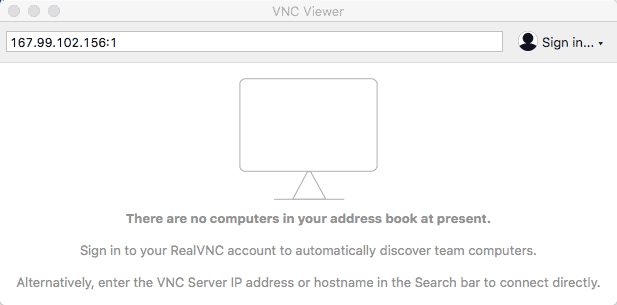
Du kan få en advarsel som vist nedenfor, som forteller deg at tilkoblingen din med vnc-serveren ikke er sikker.
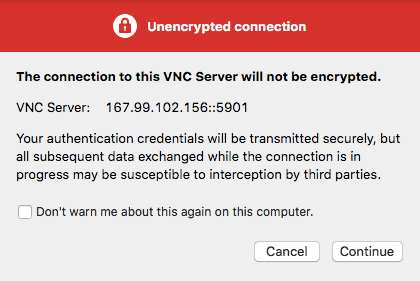
Fortsett til neste skjermbilde og sett passordet du har angitt med» vncpasswd » – kommandoen for root user.
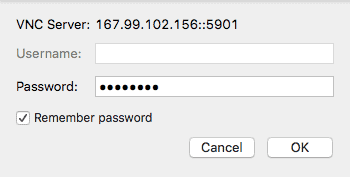
Der er du!!! Du er nå koblet TIL vnc-serveren.